photoshop cs5中文版里抠图技巧
Adobe Photoshop CS5中文版也是一款被使用次数较多的版本,其实PS的抠图方法有很多种,根据图片的像素间差异来选择抠图方式,可以用魔棒工具、快速选择工具、磁性套索工具,也可以通过选择”菜单的色彩范围”对图片进行选区选择等等一些方法进行抠图,这里小编给大家分享photoshop cs5中文版里抠图技巧。
photoshop cs5中文版里抠图技巧:
1、运行photoshop cs5软件后,选择【文件】【打开】选择需要抠图的图像。
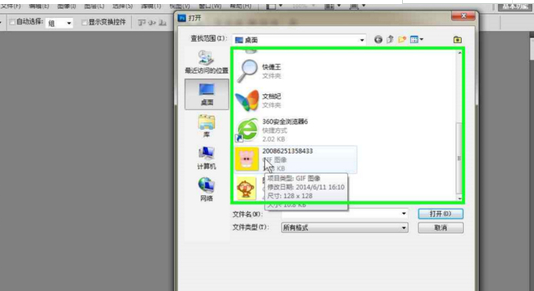
2、选择【魔棒工具】将图中不需要的位置选中。
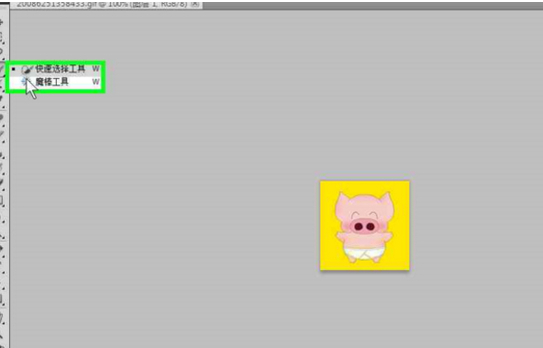
3、然后鼠标右键选择【通过剪切的图层】
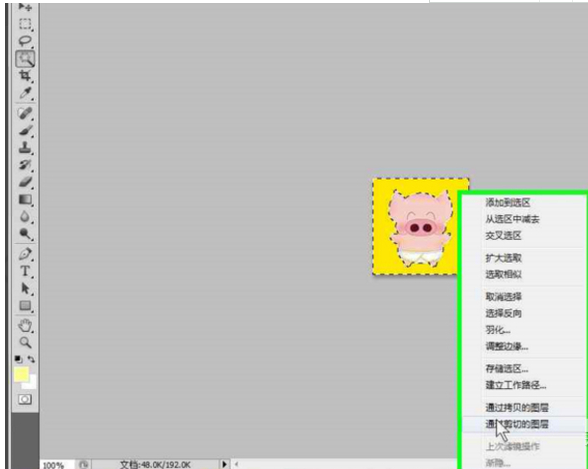
4、然后在图层处,一一删除不需要的图层即可。记得保存啊。
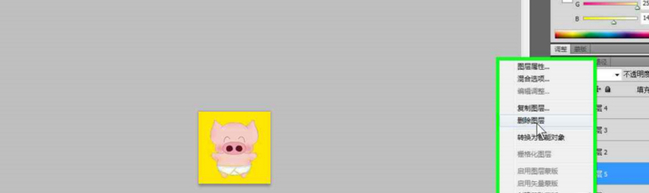
好了,以上就是分享给大家的photoshop cs5中文版里抠图技巧了,大家有什么疑问或是建议,欢迎在评论区内留言交流。想要了解更多,点击首页查看精彩教程。









 苏公网安备32032202000432
苏公网安备32032202000432